「バックアップファイル」はその名の通り「ファイル」ですので、文字列を自分で保存・管理しなくてはならない「IDキー」とは異なり、パスワードを設定すれば自動的にテキストファイルを作成します。
ここでは、「バックアップファイルを作成」する方法をご説明します。
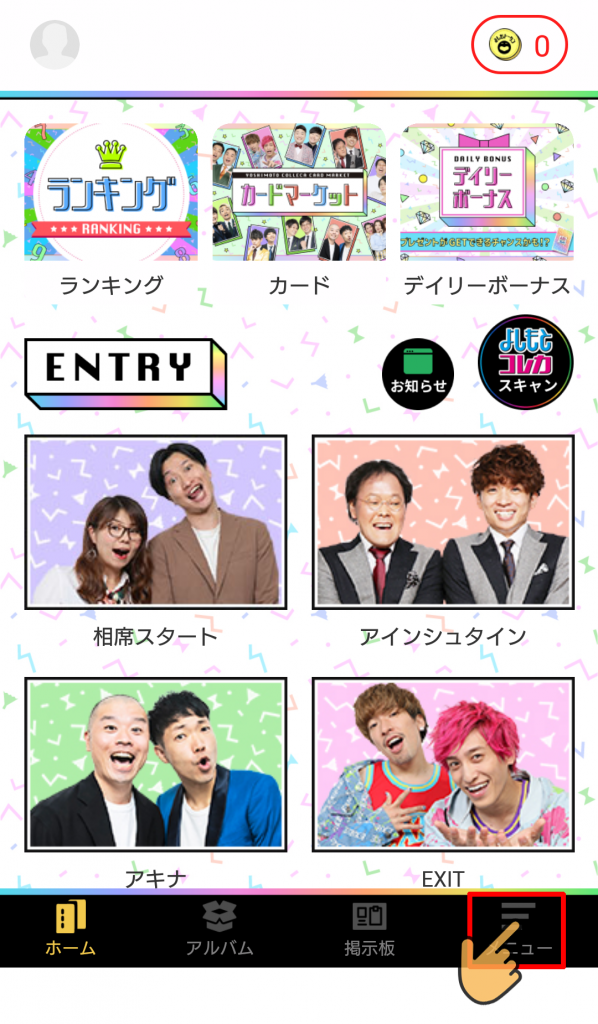
ホーム画面下部のメニューの中から「メニュー」をタップします。
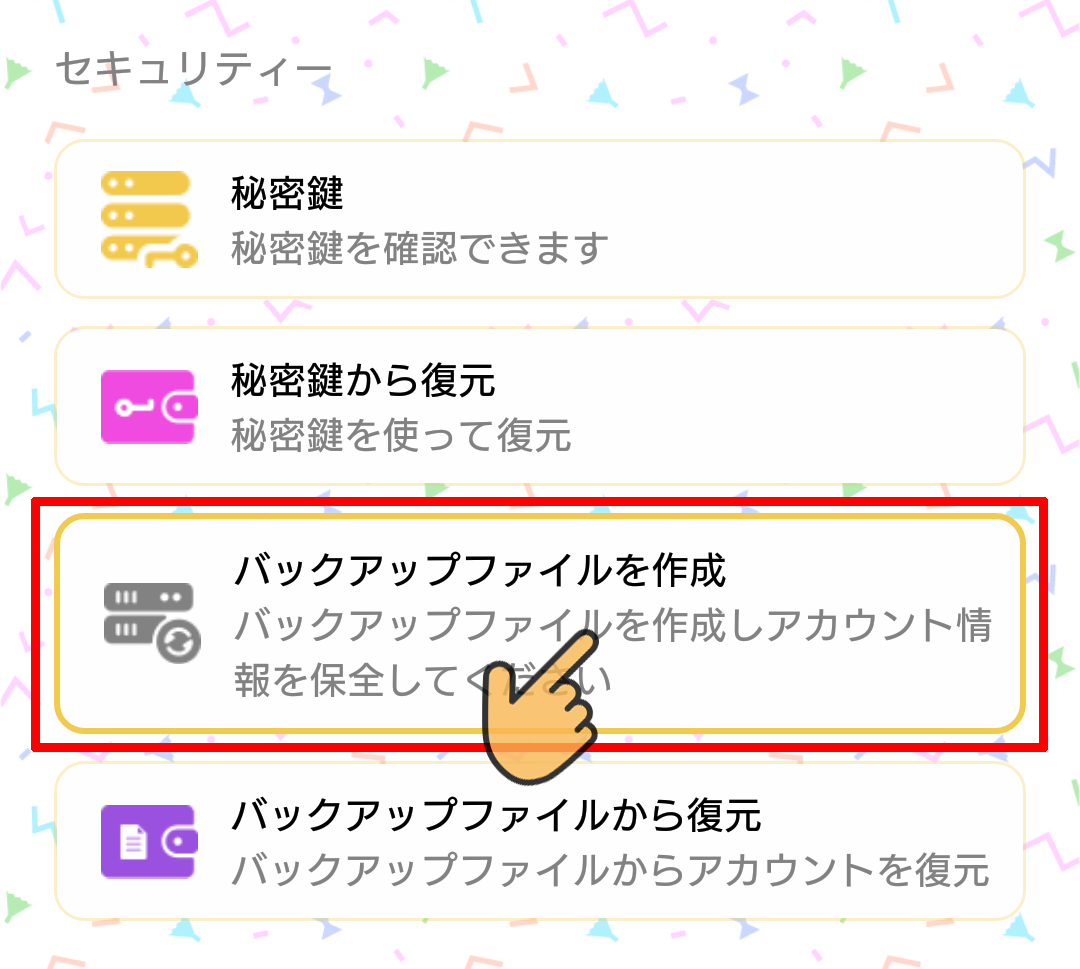
「メニュー」ページ「セキュリティー」の中から「バックアップファイルを作成」の項目をタップします。

バックアップファイルを作成する前に、アカウントを復元する際に入力するパスワードを決めます。
その場で思いついたパスワードにしてしまうと、後からパスワードを何にしたか思い出せないというケースが見受けられます。パスワードを忘れてしまうと再発行はできません。後からでも何をパスワードに設定したか思い出せるようなパスワードを設定してください。
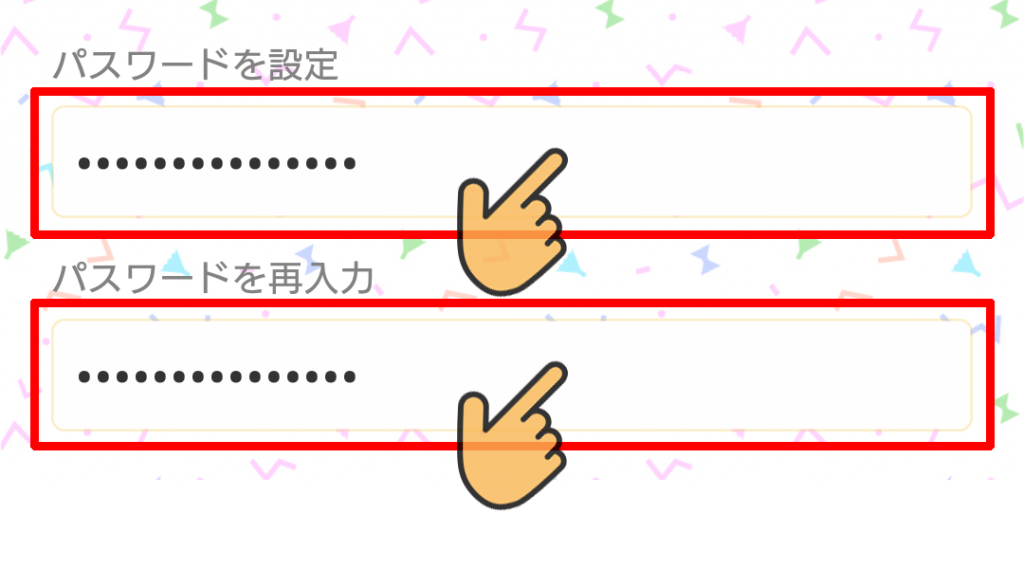
決定したパスワードを「パスワードを設定」と「パスワードを再入力」の両方に入力します。
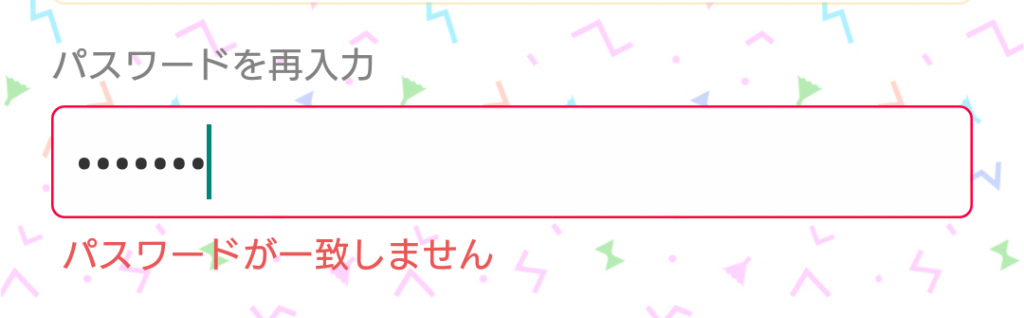
もし、2箇所に入力したパスワードが違う場合、「パスワードが一致しません」と表示されます。
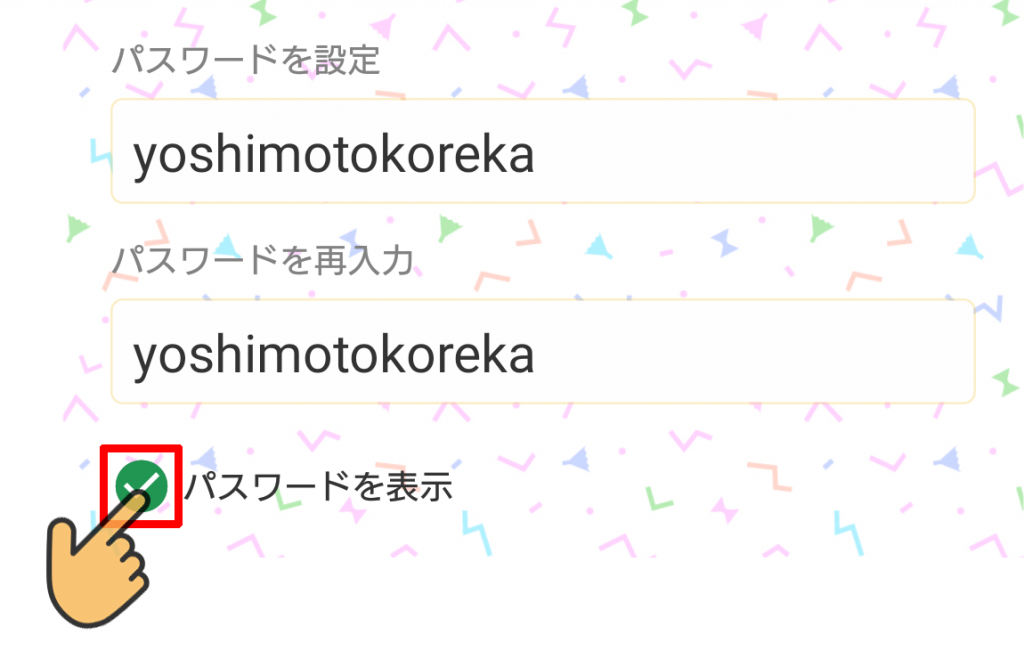
伏字になっているパスワードを表示してご確認したい場合には、「パスワードを表示」のチェックボックスをタップしてください。
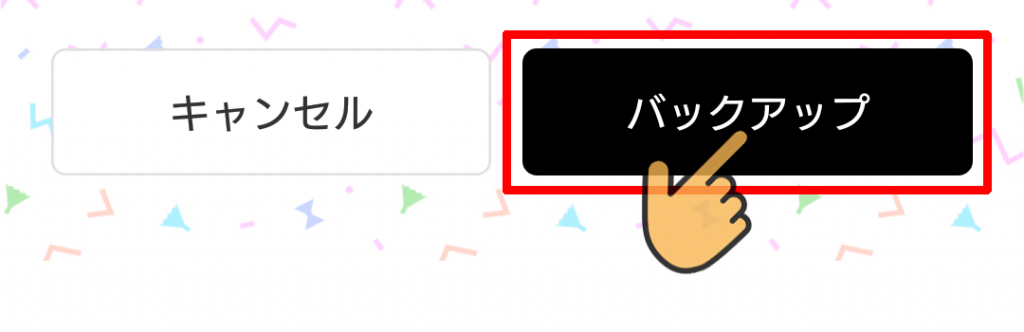
パスワードの設定が完了しましたら、「バックアップ」ボタンをタップすると。バックアップファイルを作成します。
バックアップファイルを作成するのを止める場合には「キャンセル」ボタンか画面左上の◀アイコンをタップしてください。
Androidの場合、「バックアップファイル」を作成すると、自動的にデバイス内のよしもとデジタルコレカアプリのフォルダに保存されます。
よしもとデジタルコレカアプリと同じデバイス内にバックアップファイルを保存してしまうと、デバイス自体を紛失した際、バックアップファイルごと無くしてしまう恐れがあります。また、クリーナーソフトで削除されてしまったという事例もあります。
ですので、バックアップファイルを作成後に、「yoshimotokoreka」で検索し、「yoshimotokoreka-(13桁の数字).txt」という名称のテキストファイルを見つけ、外部ストレージかクラウドに移動もしくはコピーして保存するようにしてください。
iOSの場合には保存先を選択することができますので、同様の理由により外部ストレージかクラウドにバックアップファイルを保存するようにしてください。
バックアップファイルは「yoshimotokoreka-(13桁の数字).txt」という名称で作成されますが、バックアップファイルの名前を変更してしまうと、正常にアカウントを復元することができなくなる恐れがありますので、変更しないようにしてください。
